qsv格式转换mp qsv转mp的实用过程安利
本文核心词:
现在随着互联网的不断发展,大家看电视已经不再仅仅依靠电视去观看,大部分人都是选择在视频网站上找热剧或者综艺打发时光,如今这种现象已经成为当代人必不可少的一种生活方式。而在众多网站中,其爱奇艺视频无疑是用户群最大的视频网站之一。因为它上面有很多独家提供的电视电影之类的,资源比较多,备受大家欢迎!

不过它有一个问题就是爱奇艺的视频格式是QSV,是一种独有的视频格式。因此如果当我们遇到好看的剧集时,想要将其下载下来,便于自己以后随时随地在各种设备上反复播放观看时,由于格式限制我们只能在爱奇艺播放而不能在其他设备上播放,这对于我们是非常不方便的。
不过这也不是大问题,我们可以下载一个迅捷视频转换器在自己的电脑上,将qsv格式的视频转换成通用的mp4格式这样一来,我们也不用担心自己的所下载的视频不能在其他设备上播放啦!OK废话不多说,下面小编就将这种转换视频格式的操作方法分享给大家!
Qsv格式转换成mp4格式的操作方法
第一步:我们要进行视频格式转换的操作时,我们需要在自己的电脑上先下载好迅捷视频转换器这个软件,毕竟小编所要进行分享的操作都是在这个工具上所进行的,因此大家采用这种方法时要记得先把工具给准备好奥!
第二步:点开软件进入它的主页面,也就是它的主页,在这其中不光有视频转换这个操作,还有很多像视频分割、视频合并、视频gif、视频水印、视频美化等等之类的操作,我们大致浏览一下即可,也不用管这些操作,直接点击【视频转换】,进入可以进行视频格式转换的页面!
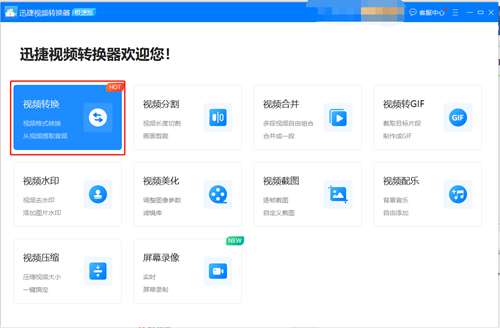
第三步:然后在页面中点击【添加文件】在其弹出的窗口中,点击选择自己所需的视频文件,将其添加进来。
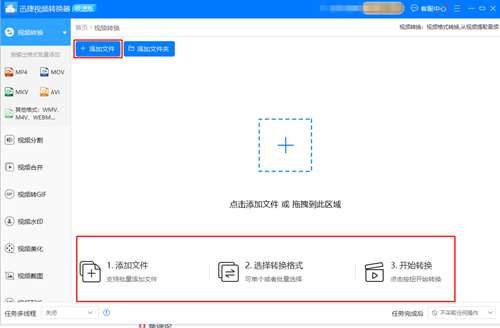
第四步:添加之后我们就可以点击在页面下方的【输出格式】,在其出现的下拉框中点击mp4格式以及同原文件,设置完成之后点击【全部转换】,几秒钟后便转换完成了!
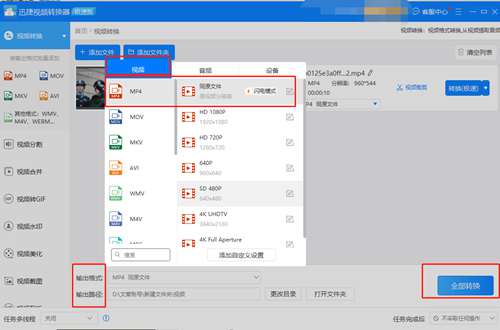
好啦!以上便就是今天小编所分享的关于视频转换的操作方法,不知大家看完之后学会了这种qsv格式转换成mp4格式的操作方法了吗?
好啦,以上就是qsv格式转换mp qsv转mp的实用过程安利全部内容,都看到这里了还不收藏一下??搜索()还能找到更多精彩内容。